Word文档怎么打勾号, Word文档怎么打勾?当我们使用Word文档编辑文本时,有时需要输入一个勾号。我相信这里有些用户不知道怎么输入。下面小编就给大家展示几种在Word文档中输入刻度线的方法。
让我们一起来看看。
1.输入法直接输入
如果是简单的打勾,现在很多输入法都可以满足要求,比如搜狗拼音输入法。切换到中文模式,输入拼音gou,看第五个字是不是符号。只要输入它。如下图所示。
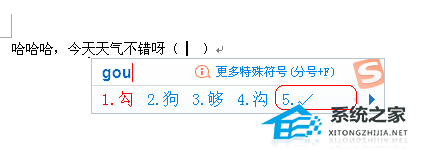
2.插入特殊符号
单击插入特殊符号以选中数学符号的复选标记,如下图所示。
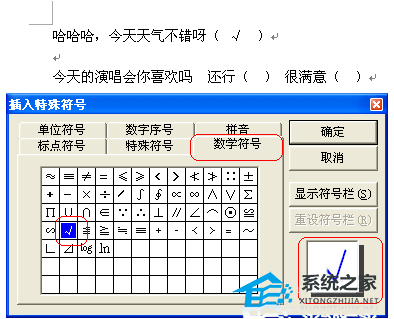
3.插入符号
点击插入符号,在符号中选择一种字体,选中一个复选标记,点击插入,如下图所示。
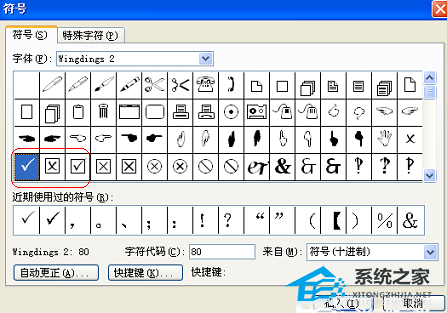
4.在框架中插入复选标记
如果要用框架插入复选标记,外面有一个开口。可以通过上面的步骤3插入,也就是可以选择盒钩。

5.您也可以选择带圆圈的字符并输入方框记号。
先输入或插入,然后在工具栏中选择圆字,如下图所示。
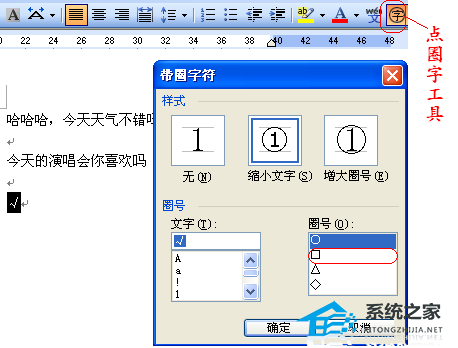
6、最终效果
我已经展示了框架和无框架的。如果觉得太小,可以设置大一点的字体,结果如下图所示。

以上是Word文档中输入勾选标记的方法介绍。操作很简单。请按照上述步骤操作。希望能帮到你!
Word文档怎么打勾号,以上就是本文为您收集整理的Word文档怎么打勾号最新内容,希望能帮到您!更多相关内容欢迎关注。
